Windows10系统控制面板找到Windows更新按钮图文教程(图解)
随着电脑硬件和软件的不断升级,微软的Windows也在不断升级,从架构的16位、16+32位混合版(Windows9x)、32位再到64位, 系统版本从最初的Windows 1.0 到大家熟知的Windows 95、Windows 98、Windows ME、Windows 2000、Windows 2003、Windows XP、Windows Vista、Windows 7、Windows 8、Windows 8.1、Windows 10 和 Windows Server服务器企业级操作系统,不断持续更新,微软一直在致力于Windows操作系统的开发和完善。现在最新的正式版本是Windows 10。
随着Win10系统的到来,变化最大的莫过于控制面板了,其中包括控制面板中Windows更新功能被彻底移除了。不过,很多用户都希望能够将控制面板中的“Windows更新”按钮找回来,那么,Win10系统控制面板找回Windows更新按钮这该如何操作呢?别急,现在小编就来和大家细说找回方法。
具体方法:
1、首先下载注册表导入文件(点此下载);
2、解压下载的文件,你会看到两个注册表导入文件。
双击其中的Windows-10-add-wu.reg,当出现下图所示提示时,点击“运行”:
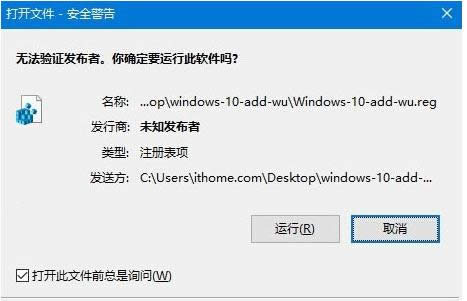
之后会依次弹出两个窗口,均选择“是”。此时重新打开控制面板,“系统和安全”分类中看到“Windows更新”选项,如下图所示:
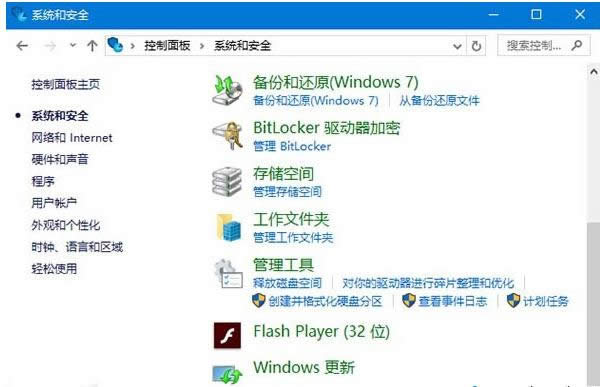
已添加的“Windows更新”按钮。
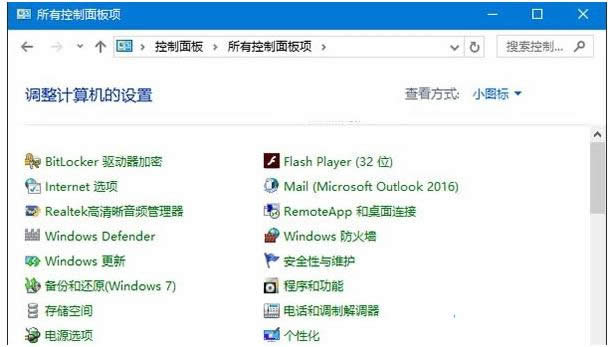
点击打开设置中的Windows更新:
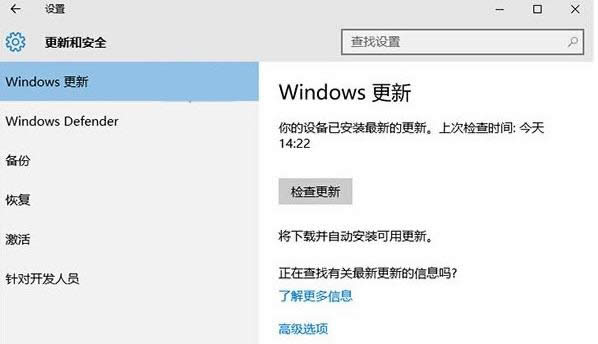
补充:如果大家想要移除这个菜单按钮,只需要双击压缩包中的Windows-10-remove-wu.reg,导入即可。
以上就是Win10系统控制面板找回Windows更新按钮的方法介绍了,如果大家还有其他疑问或者想了解更多有关系统问题欢迎关注小鱼一键重装系统官网。
Microsoft Windows,是美国微软公司研发的一套操作系统,它问世于1985年,起初仅仅是Microsoft-DOS模拟环境,后续的系统版本由于微软不断的更新升级,不但易用,也慢慢的成为家家户户人们最喜爱的操作系统。
……